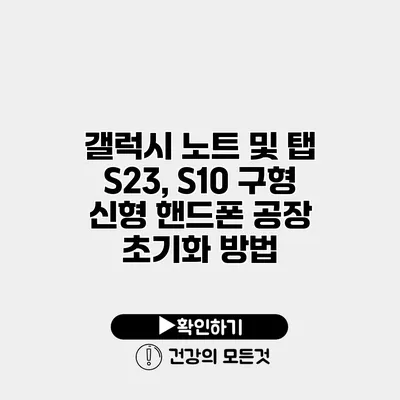갤럭시 노트 및 탭 S23. S10과 같은 최신 스마트폰을 사용하다 보면 여러 가지 이유로 공장 초기화가 필요할 때가 많아요. 공장 초기화는 기기의 모든 데이터를 삭제하고 원래의 상태로 되돌리는 과정으로, 기기의 속도를 높이거나 소프트웨어 문제를 해결하는 데 유용합니다. 이 글에서는 공장 초기화 방법에 대해 자세히 알아보도록 할게요.
✅ 갤럭시 노트와 탭 S23의 초기화 방법을 알아보세요!
공장 초기화란?
공장 초기화는 사용자 개인 데이터와 설정을 삭제하고, 제조 시 기본 설정으로 복원하는 과정이에요. 스마트폰을 예로 들면, 모든 앱과 데이터가 삭제되고 사용자가 처음 스마트폰을 구매했을 때의 상태로 돌아간답니다. 이는 다음과 같은 경우에 많이 이루어져요.
공장 초기화를 하는 이유
- 기기 속도 향상: 너무 많은 데이터와 앱이 쌓이면 기기가 느려질 수 있어요.
- 소프트웨어 문제 해결: 버그나 오류로 인해 기기를 reset할 필요가 있을 때가 있어요.
- 양도 또는 판매 준비: 기기를 다른 사람에게 넘기기 전에 개인 정보를 삭제하기 위해 수행해요.
- 부팅 문제 해결: 기기가 부팅되지 않거나 정상적으로 작동하지 않을 때 공장 초기화로 문제를 해결할 수 있어요.
✅ 갤럭시 노트 10의 공장 초기화 방법을 지금 바로 알아보세요!
갤럭시 노트 및 S10 공장 초기화 방법
갤럭시 노트와 S10 모델의 공장 초기화 방법은 쉽고 간단하답니다. 다음 단계에 따라 진행해 보세요.
설정을 통한 방법
- 설정 앱 열기: 홈 화면에서 설정 아이콘을 탭해요.
- 일반 관리 선택: 설정 메뉴에서 ‘일반 관리’를 찾아 선택해요.
- 초기화 탭 선택: ‘초기화’를 선택해요.
- 공장 데이터 초기화 선택: ‘공장 데이터 초기화’를 선택하고, 아래쪽의 ‘초기화’ 버튼 클릭해요.
- 확인 및 진행: 기기의 암호 또는 생체 인식 정보를 입력하고, ‘모두 삭제’를 선택하면 초기화가 시작돼요.
하드웨어 버튼을 통한 방법
기기가 정상적으로 작동하지 않거나 설정에서 접근할 수 없을 때는 하드웨어 버튼을 통해 초기화할 수 있어요.
1. 전원 끄기: 기기를 완전히 꺼요.
2. 버튼 조합 누르기: 전원 버튼과 볼륨 업 버튼을 동시에 누르고, 갤럭시 로고가 나타날 때까지 유지해요.
3. 복구 모드 진입: 로고가 나타난 후 버튼에서 손을 떼고, ‘복구 모드’로 진입해요.
4. Wipe Data/Factory Reset 선택: 볼륨 버튼으로 ‘Wipe Data/Factory Reset’을 선택하고 전원 버튼으로 확인해요.
5. 초기화 진행: ‘Yes’를 선택하여 초기화를 진행해요. 초기화가 완료되면 ‘Reboot System Now’를 선택하여 기기를 재부팅해요.
✅ 스마트폰 초기화 전 꼭 알아야 할 팁을 확인해 보세요.
갤럭시 탭 S23 공장 초기화 방법
갤럭시 탭 S23의 공장 초기화 방법도 갤럭시 노트와 유사해요. 아래 단계에 따라 진행하세요.
설정을 통한 방법
- 설정 앱 열기: 홈 화면에서 설정 아이콘을 선택해요.
- 일반 관리 선택: ‘일반 관리’ 메뉴를 선택해요.
- 초기화 선택: 초기화 메뉴를 선택 후 ‘공장 데이터 초기화’를 선택해요.
- 확인 및 삭제 진행: ‘초기화’를 눌러 진행하고 확인해요.
하드웨어 버튼을 통한 방법
- 전원 끄기: 기기를 완전히 꺼요.
- 버튼 조합 누르기: 전원 버튼과 볼륨 업 버튼을 동시에 눌러 기기가 부팅되는 과정을 기다려요.
- 복구 모드 진입 후 초기화: 복구 모드에 진입한 후 ‘Wipe Data/Factory Reset’을 선택하고 전원 버튼으로 확인해요. 나중에 ‘Reboot System Now’로 재부팅하면 완료됐어요.
공장 초기화 시 주의사항
- 중요 데이터 백업: 초기화 과정에서 모든 데이터가 삭제되므로, 필요하다면 꼭 백업해두세요.
- 계정 로그아웃: 초기화 전 구글 계정이나 삼성 계정을 로그아웃하는 것이 좋답니다. 이는 Google의 FRP (Factory Reset Protection)로부터 기기를 보호하기 위해서에요.
- 충분한 배터리 잔량: 초기화 중 배터리가 방전되지 않도록 충분히 충전한 상태에서 진행하세요.
| 순서 | 항목 | 설명 |
|---|---|---|
| 1 | 공장 초기화 개요 | 기기의 모든 데이터를 삭제하고 원래의 상태로 되돌림 |
| 2 | 초기화 이유 | 속도 향상, 소프트웨어 문제 해결, 양도/판매 준비 |
| 3 | 갤럭시 노트 및 S10 초기화 방법 | 설정으로 또는 하드웨어 버튼으로 진행 가능 |
| 4 | 갤럭시 탭 S23 초기화 방법 | 갤럭시 노트와 유사한 방식으로 진행 |
| 5 | 주의사항 | 데이터 백업, 계정 로그아웃, 배터리 잔량 확인 |
결론
핸드폰 초기화는 단순히 데이터를 지우는 것이 아니라 기기를 새것처럼 되살리는 과정이에요. 오늘 설명한 방법들을 통해, 필요할 때 손쉽게 공장 초기화를 진행할 수 있을 거예요. 대부분의 경우, 초기화 후 스마트폰의 성능이 눈에 띄게 개선되기 때문에, 문제를 겪고 있다면 꼭 시도해 보세요.
이제 여러분도 갤럭시 노트, 탭 S23. S10의 초기화 방법에 대해 잘 알게 되었으니, 필요할 때 즉시 활용해 보세요.
자주 묻는 질문 Q&A
Q1: 공장 초기화란 무엇인가요?
A1: 공장 초기화는 기기의 모든 데이터를 삭제하고 원래의 상태로 되돌리는 과정으로, 사용자 개인 데이터와 설정을 삭제하고 다시 제조 시 기본 설정으로 복원하는 것입니다.
Q2: 갤럭시 노트 및 S10의 공장 초기화 방법은 어떻게 되나요?
A2: 설정 앱에서 ‘일반 관리’를 선택한 후 ‘초기화’ > ‘공장 데이터 초기화’를 선택하고 암호 또는 생체 인식 정보를 입력하여 ‘모두 삭제’를 선택하면 초기화가 시작됩니다.
Q3: 공장 초기화 시 주의해야 할 사항은 무엇인가요?
A3: 초기화 과정에서 모든 데이터가 삭제되므로 중요한 데이터를 사전에 백업하고, 구글 계정이나 삼성 계정을 로그아웃한 후 충분히 충전된 상태에서 진행해야 합니다.